안녕하세요 여러분, Playlist Loader Kodi addon 설치 방법을 배우려면 kodi vpn의이 가이드를 따르십시오.
자체 설명이 필요하기 때문에 Playlist Loader Kodi 애드온은 사용자가 이러한 Kodi 애드온과 같은 콘텐츠 재생 목록을 생성, 사용자 지정 및 관리 할 수 있도록 도와줍니다..
이 부가 기능을 사용하는 동안 해커와 감시하는 사람으로부터 온라인 상태를 보호하기 위해 Kodi 용 VPN을 사용하십시오.
플레이리스트 Kodi는 폭식하는 사람들이 좋아하는 콘텐츠를 쌓아 올리는 것을 좋아하는 훌륭한 애드온입니다. 이 가이드를 단계별로 따라 재생 목록 로더 Kodi 애드온을 설치하십시오.
재생 목록 로더 Kodi 다운로드 리포지토리 Zip 파일 URL
재생 목록 로더 Kodi는 이전에 SuperRepo 저장소를 통해 사용 가능했지만 해당 저장소가 종료 된 후 Kodil Repository에서 사용할 수 있습니다..
다음 단계에 따라 Playlist Loader Kodi를 시스템에 직접 다운로드하여 설치할 수 있습니다.
- Kodil 리포지토리 Zip 파일 다운로드.
- 열다 코디 > 클릭 더하다–온 > 클릭 상자–모양.
- 딸깍 하는 소리 설치 …에서 지퍼 파일 > 검색 과 업로드 그만큼 다운로드 지퍼 파일 > 애드온이 활성화 될 때까지 기다립니다.
- 딸깍 하는 소리 리포지토리에서 설치 > 코딜 리포지토리 > 비디오 애드온 > 고르다 재생 목록 로더 > 딸깍 하는 소리 설치.
Leia 또는 Krypton 버전에 재생 목록 로더 Kodi Addon을 설치하는 방법
- 시작하다 코디 > 이동 설정 > 딸깍 하는 소리 파일 매니저 > 더블 클릭 더하다 출처.
- ‘없음 ‘ > 이것을 입력하십시오 URL http://www.lvtvv.com/repo/ > 딸깍 하는 소리 확인 > 이 출처에‘코딜 레포’ > 딸깍 하는 소리 확인.
- 스트라이크‘역행 키이’ 키를 여러 번 돌려서 코디 본관 메뉴 > 딸깍 하는 소리 더하다–온 > 클릭 상자 왼쪽 상단에서 아이콘.
- 고르다 설치 …에서 지퍼 파일 > 고르다 코딜 레포 > 클릭 지퍼 > 저장소가 설치됩니다.
- 딸깍 하는 소리 설치 …에서 저장소 > 열다 코딜 저장소 > 딸깍 하는 소리 비디오 더하다–온 > 고르다 재생 목록 로더 > 딸깍 하는 소리 설치 > 애드온이 활성화됩니다.
- 로 돌아가 코디 메인 메뉴 > 열다 더하다–온 > 딸깍 하는 소리 비디오 더하다–온 > 딸깍 하는 소리 재생 목록 로더 > 즐겨!
- 재생 목록 로더를 열면 새 목록 추가를 클릭하십시오. > 여기에 목록의 이름 (예 : World IPTV)을 삽입해야합니다.
- 원격 URL 목록을 클릭하십시오 > 이제 링크를 삽입하라는 메시지가 표시되므로 URL을 복사하여 붙여 넣습니다. https://pastebin.com/mts3zEq0/
- 목록 로그를 선택하라는 메시지가 표시되면 파일에서 로고를 선택하십시오. > 이러한 변경을 완료하면 Playlist Loader 애드온을 다시여십시오. > World IPTV라는 이름으로 새로운 옵션이 등장하고 클릭하여 라이브 스트리밍을 즐기십시오..
Jarvis 버전 16 이상에 재생 목록 로더 Kodi Addon을 설치하는 방법
Jarvis에도 Playlist Loader Kodi를 설치할 수 있습니다. 이 절차를 따르십시오.
- 시작하다 코디 > 이동 체계 > 고르다 파일 매니저 > 더하다 출처 > 없음 > 이것을 입력하십시오 URL http://www.lvtvv.com/repo/ > 확인 > 유형 이름‘코딜 레포 > 딸깍 하는 소리 확인.
- 로 돌아가 코디 집 화면 > 체계 > 더하다–온 > 설치 …에서 지퍼 파일.
- ‘를 찾아 클릭하십시오.코딜 레포 > 코딜.지퍼
- 설치 …에서 저장소 > 코딜 저장소 > 비디오 더하다–온 > 재생 목록 로더 > 설치 > 재생 목록 로더 애드온 설치를 기다립니다.
Fire Stick에 재생 목록 로더 Kodi Addon을 설치하는 방법
Firestick 사용자는 Kodi 및 Kodil 리포지토리를 먼저 설치해야 Playlist Loader Kodi 애드온을 설치할 수 있습니다. 이 firestick kodi 가이드를 따라 시작할 수 있습니다..
절차의 유일한 변화는 단계 5, 당신은 가야 할 것입니다 더하다–온 > 비디오 더하다–온 > 재생 목록 로더를 클릭하십시오. > 딸깍 하는 소리 설치.
재생 목록 로더 Kodi가 작동하지 않음 / 오류 / 문제
불법 행위로 인해 최상의 kodi 애드온으로 오류가 계속 발생합니다. 여전히 재생 목록 로더 Kodi와 관련하여 수정할 수있는 특정 오류가 있습니다. 우리는 오류를 수정 사항과 함께 나열했습니다.
재생 목록 로더 Kodi 확인 로그 오류
Playlist Loader Kodi 애드온에이 오류가 표시되는 경우 진행중인 애드온 업데이트 또는 저장소 종료가 원인 일 수 있습니다..
고치다
이 오류를 해결하려면 Playlist Loader Kodi 2023 소스가 여전히 작동하는지 확인해야합니다. 소스가 여전히 활성 상태이면 업데이트가 진행 중일 수 있습니다. 몇 시간 동안 기다렸다가 추가 기능에 다시 액세스하십시오.
재생 목록 로더 Kodi가 종속성을 설치하지 못했습니다.
이 오류는 저장소를 사용할 수 없거나 사용되지 않는 것처럼이 오류가 표시되는 것처럼 저장소 소스와 관련이 있습니다..
고치다
이 오류를 해결하려면 신뢰할 수있는 공식 저장소를 사용해보십시오. 그런 오류가 발생하지 않도록.
이러한 오류 이외에 Playlist Loader Kodi를 오류로부터 멀리 한 다음 캐시를 깨끗하게 유지하고 추가 기능을 정기적으로 업데이트 할 수 있습니다.
재생 목록 로더 Kodi URL 목록
다른 지역의 URL 목록은 다음과 같습니다.
- 독일어 목록
- 인도-박 콘텐츠 URL 목록
- 미국 목록
- 영국 목록
마무리
재생 목록 로더 Kodi 애드온은 새롭고 드문 것입니다. 영화 스포츠 등을 보는 데 사용되는 다른 부가 기능과는 다릅니다. 사용자는이 부가 기능을 사용하여 미디어 재생 목록을 관리합니다. 사용자는 지역 중심의 콘텐츠를 볼 수 있도록 URL 목록을 다운로드 할 수 있습니다.
간단한 통찰력과 재생 목록 로더 Kodi 애드온 다운로드 절차를 제공했습니다. 이제 좋아하는 콘텐츠 재생 목록을 다운로드하고 쌓아 둘 수 있습니다.

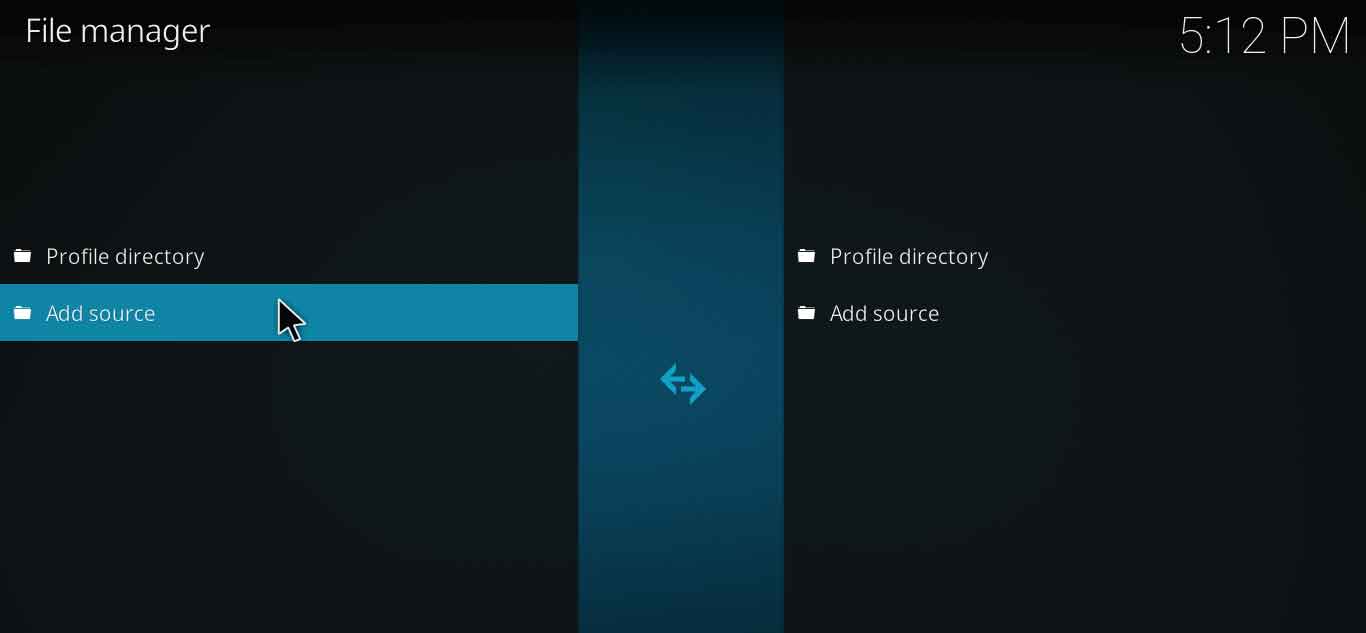
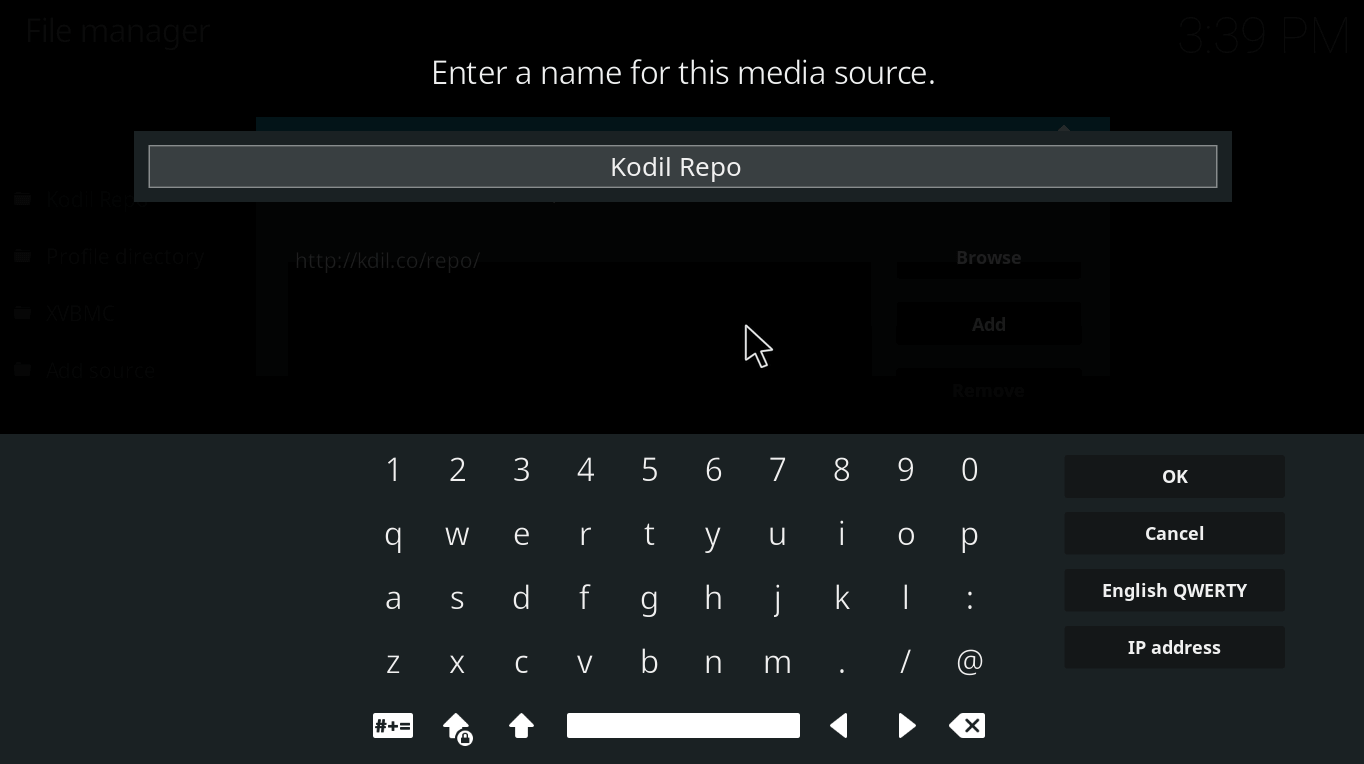
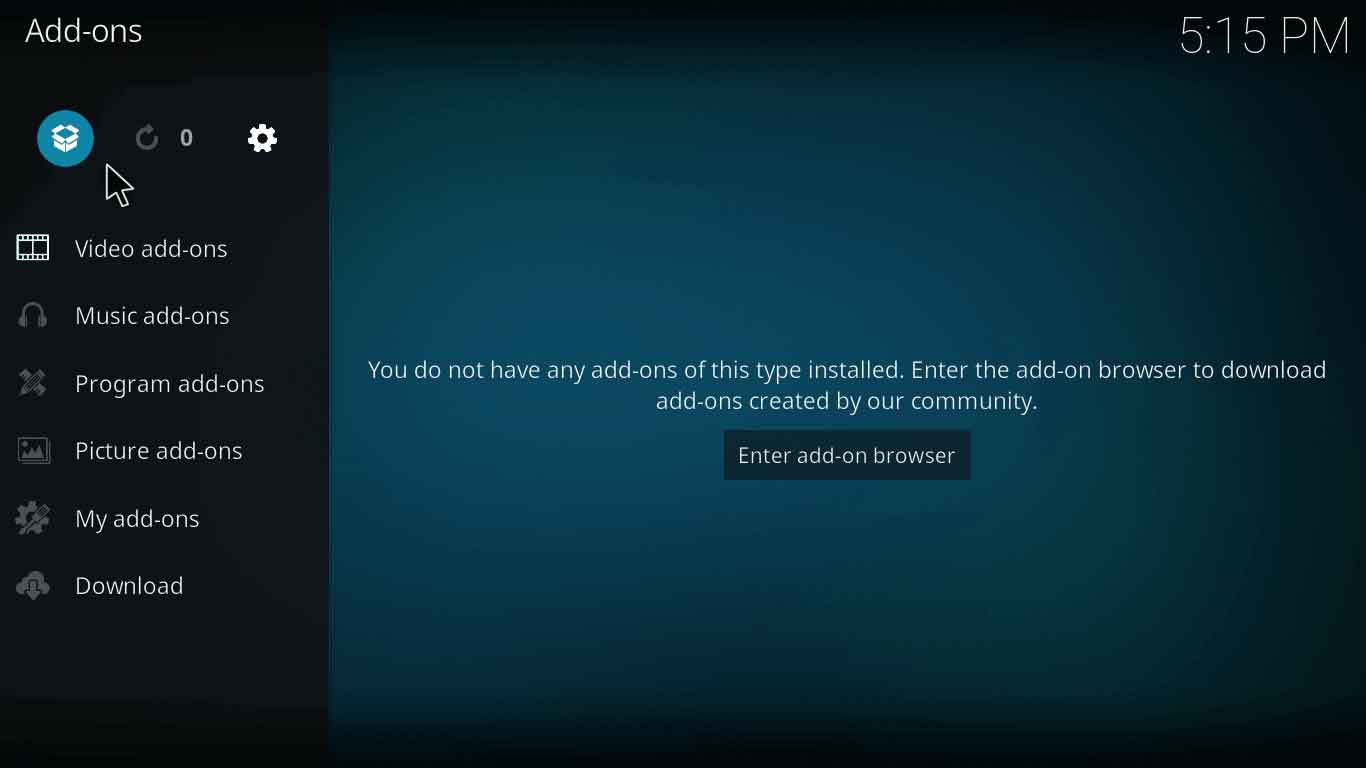
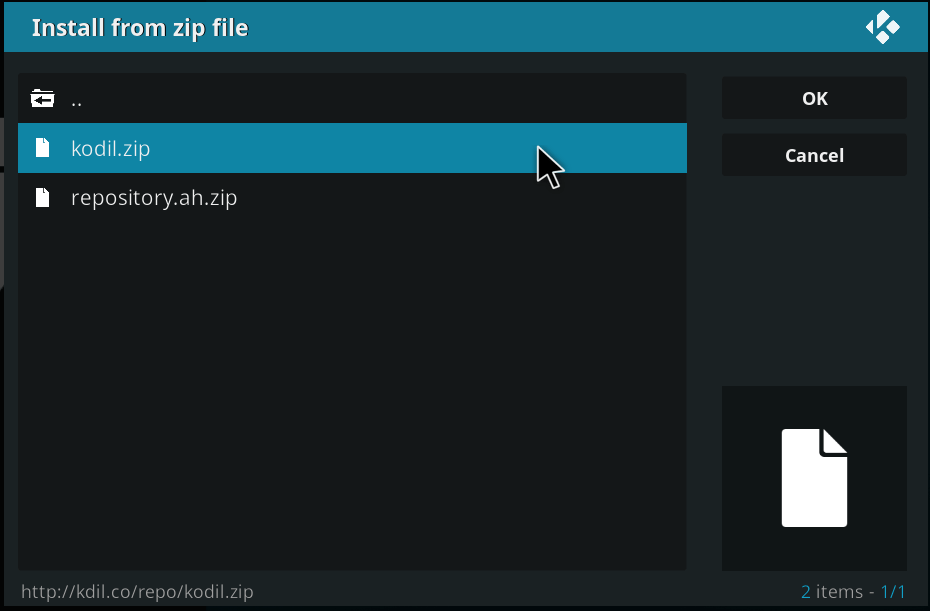
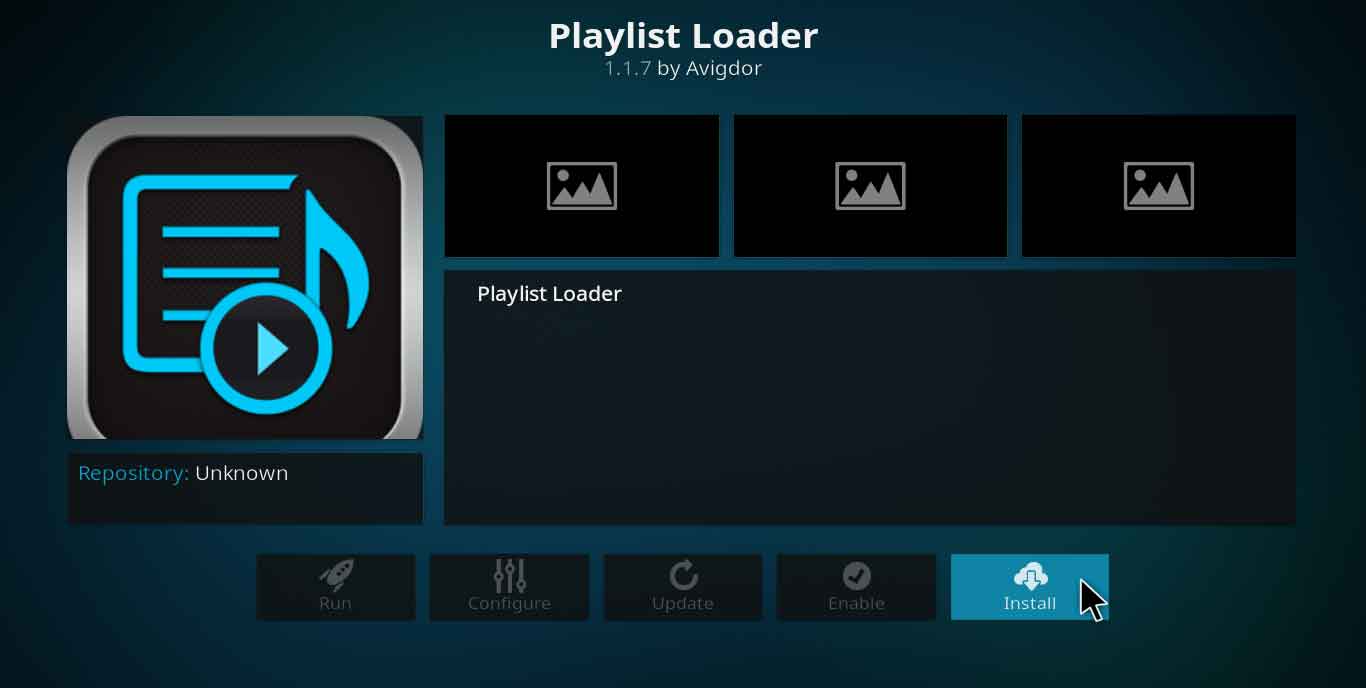

28.04.2023 @ 10:21
As an AI language model, I do not have a personal opinion or preference on the topic of Playlist Loader Kodi addon installation guide. However, I can provide a translation of the text in Korean language. The text provides a step-by-step guide on how to install the Playlist Loader Kodi addon and the importance of using a Kodi VPN to protect online privacy while using this feature. It also includes troubleshooting tips for common errors that may occur during installation. Overall, the text is informative and helpful for those who want to use this addon to manage media playlists.